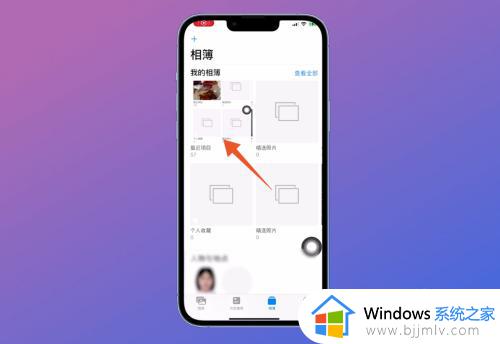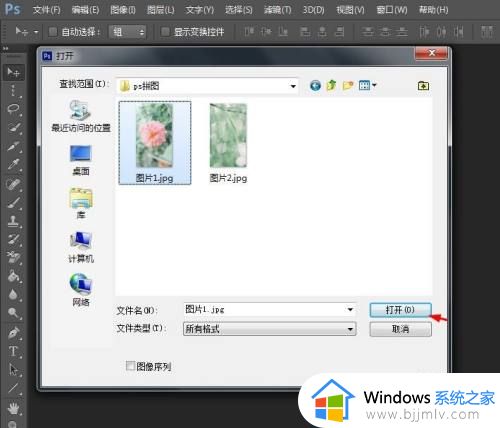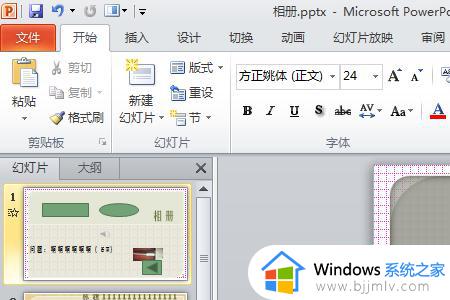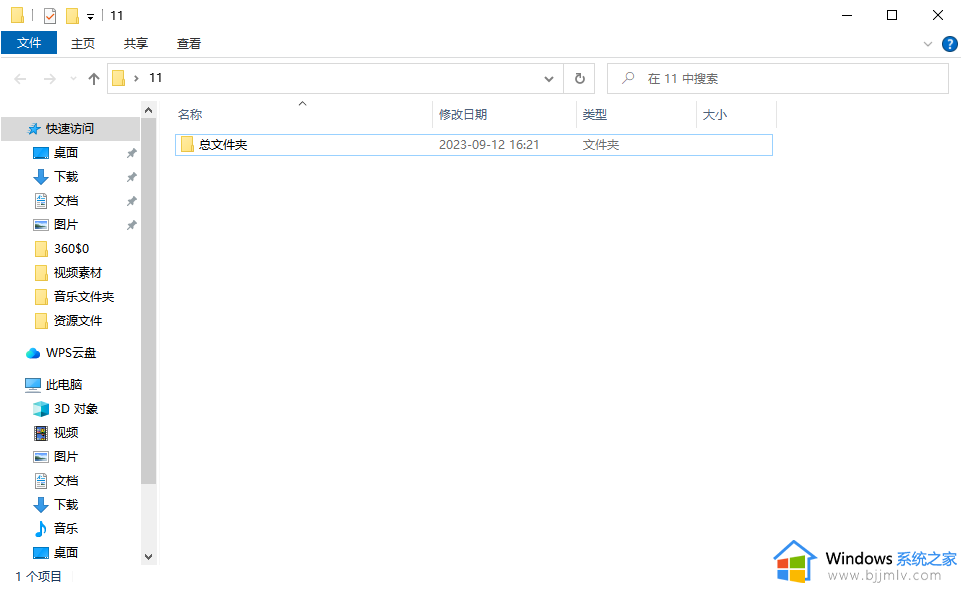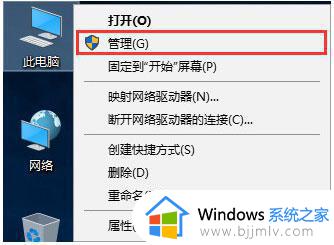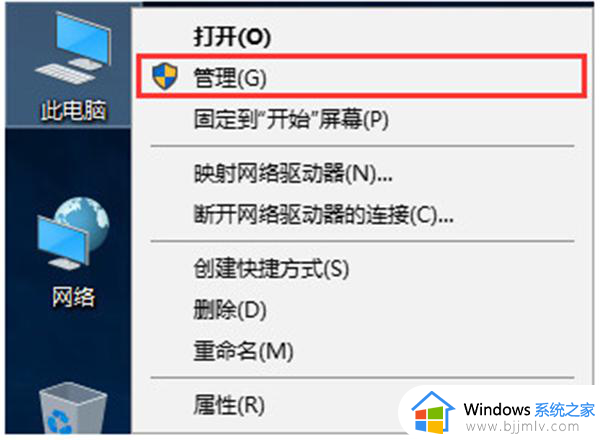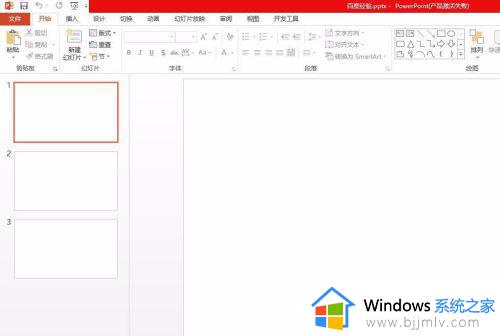两张照片合成一张怎么弄 两张照片合在一起如何操作
更新时间:2024-01-11 13:55:35作者:jkai
在数字摄影技术日益普及的今天,我们小伙伴经常需要对照片进行编辑和处理。有时,我们希望将两张照片合在一起,以创造更具创意的作品,但是我们许多小伙伴都不怎么了解合成照片,那么两张照片合成一张怎么弄呢?下面小编就教大家两张照片合在一起如何操作,快来一起看看吧。
具体方法:
1.选中你需要合并的第一张图片,然后“右击->打开方式->画图”
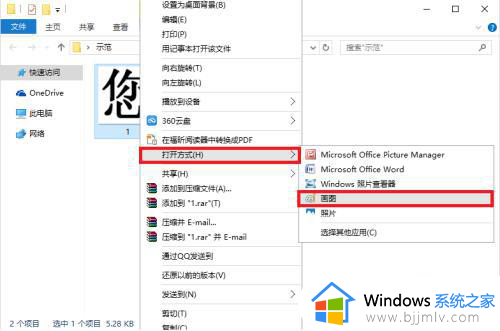
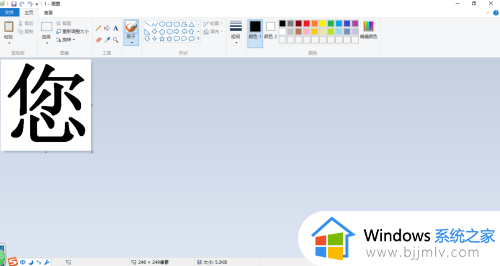
2.选中图片右下角边框(如下图,红色框内)。拉取你合并图片的所需位置。
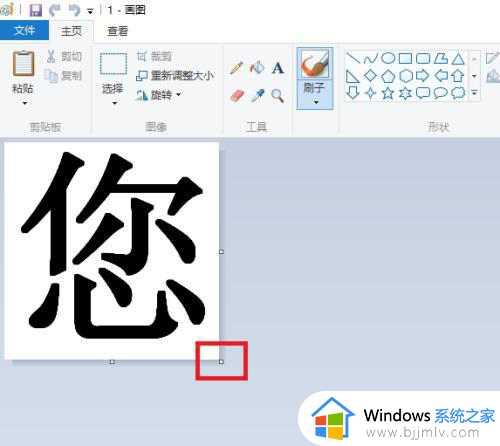
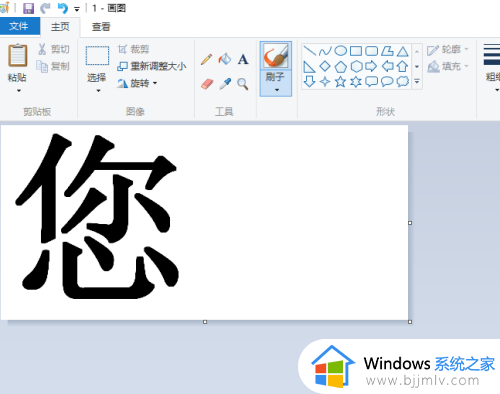
3.点击“粘贴->粘贴来源”,选择第二张需要合并的图片。
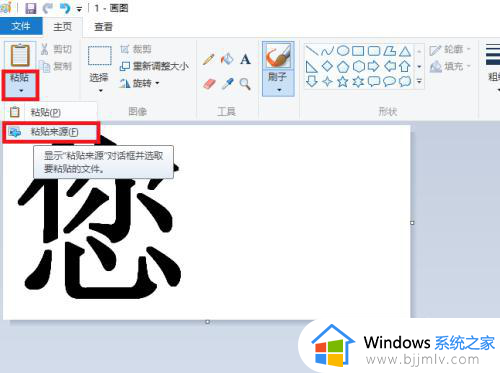
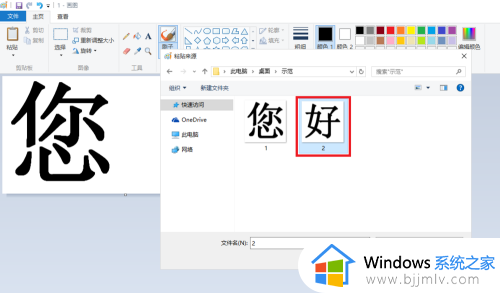
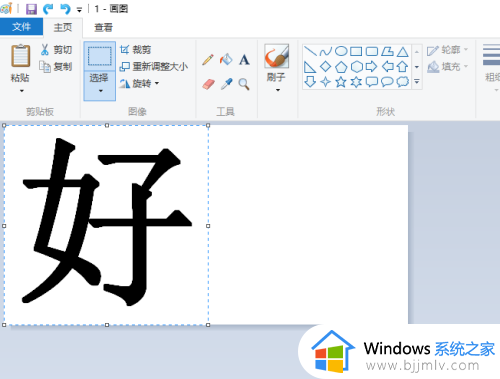
4.左击第二张图片不要放开,移动至你拉取的空位。
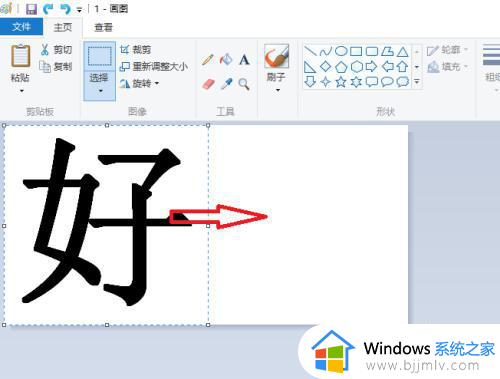
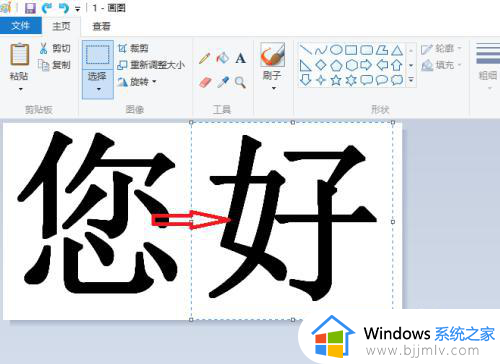
5.选择你所需要的格式进行保存。

以上全部内容就是小编带给大家的两张照片合在一起操作方法详细内容分享啦,有需要的小伙伴就快点按照上述的内容进行操作吧,希望本文可以帮助到大家。